Pour sauvegarder vos CD ou DVD, l’une des méthodes les plus courantes consiste à créer une image. Ces images sont généralement Aux formats ISO Ou IMG ou BIN. Cela est utile car toutes vos données sont regroupées dans un seul fichier, ce qui facilite leur déplacement et leur transfert vers un autre emplacement.
Maintenant, la question est de savoir comment ouvrir ces fichiers d’image dans Windows.

Comme pour l’insertion d’un CD / DVD dans votre lecteur, vous pouvez télécharger des fichiers ISO dans vos lecteurs de CD / DVD par défaut pour accéder à leur contenu. Voici quelques-uns des meilleurs programmes pour Windows.
Meilleur ISO Mounter pour Windows 10
1. Utiliser les options Windows 10 intégrées
À partir de Windows 10, Microsoft a déjà ajouté la possibilité de charger des fichiers ISO directement dans l’Explorateur de fichiers. Ceci est très utile car vous n'avez pas besoin d'installer un logiciel tiers uniquement pour installer le fichier ISO. Outre les fichiers ISO, vous pouvez également télécharger des fichiers IMG à l’aide des options Windows 10 intégrées. Pour installer le fichier IMG ou ISO dans Windows, cliquez avec le bouton droit de la souris sur le fichier et sélectionnez l'option "Monter".
Une fois l'option sélectionnée, le fichier image sera installé immédiatement. Vous pouvez le voir à la racine de l'explorateur de fichiers, tel qu'un lecteur de CD / DVD normal. Cela signifie que vous pouvez l'ouvrir comme n'importe quel autre lecteur Windows 10.
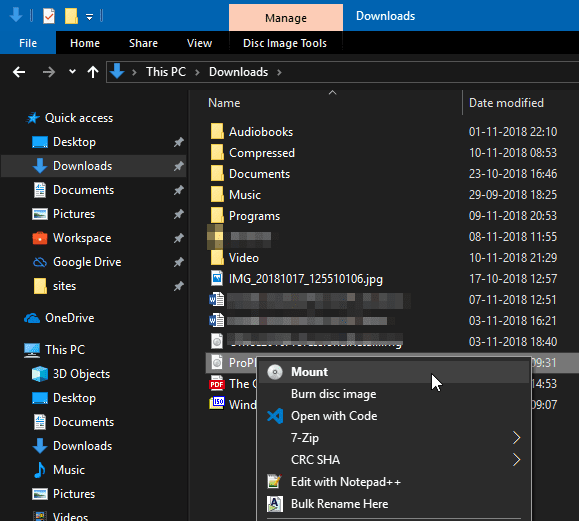
Sinon, si tout ce que vous voulez est d'accéder aux fichiers dans un fichier ISO ou IMG, cliquez simplement avec le bouton droit sur le fichier et sélectionnez «Ouvrir avec -> Explorateur Windows». Cette action ouvre un fichier ISO ou IMG comme un fichier ZIP. Cela vous donne accès à tous les fichiers du fichier image. Mais gardez à l'esprit que contrairement à la méthode précédente, vous n'avez pas réellement monté l'image, vous venez de l'ouvrir.
Prix: Option intégrée à Windows 10. Libre d'utilisation.
2. WinCDEmu
WinCDEmu est un petit programme gratuit qui vous permet d’installer des fichiers image sous Windows en un seul clic, quelle que soit la version de Windows que vous utilisez. Il suffit d'installer le programme, de cliquer avec le bouton droit sur le fichier ISO et de sélectionner l'option "Sélectionner un lecteur et monter".
Ce qui me plaît dans WinCDEmu, c’est qu’il vous permet de choisir la lettre du lecteur que vous choisissez et même de télécharger automatiquement le fichier image au démarrage du système. Normalement, la plupart des CD / DVD de programmes et de jeux sont lus automatiquement lorsque vous téléchargez le fichier image. Cela est dû au fait qu'il existe un fichier appelé autorun.inf dans le fichier image. Vous pouvez également utiliser WinCDEmu pour arrêter ce type de comportement. En outre, vous pouvez également créer des fichiers image ISO à partir de fichiers CD / DVD existants, le cas échéant.
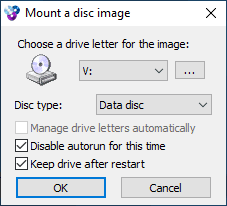
Si vous recherchez un programme gratuit qui vous permet d'installer automatiquement des images lorsque vous démarrez le système et vous donne des options supplémentaires pour contrôler différents paramètres tels que les options de lettre de lecteur, vous pouvez essayer WinCDEmu. N'oubliez pas que, même si WinCDEmu est gratuit pour une utilisation personnelle, vous devez acheter une licence pour les cas d'utilisation commerciale.
Gratuit Une licence professionnelle est requise pour les entreprises.
Hmmm WinCDEmu. Il y a aussi Version portable Ses fonctionnalités sont limitées si vous ne souhaitez pas installer WinCDEmu.
3. Daemon Tools Lite
Daemon Tools Lite est l’un des programmes ISO les plus célèbres de Windows. Une fois que vous avez installé Daemon Tools Lite, tous vos fichiers ISO y sont liés et vous pouvez les installer et les ouvrir en double-cliquant sur le fichier image. Contrairement à l'installation de fichiers ISO, vous pouvez également utiliser Daemon Tools Lite pour installer différents types de fichiers tels que des fichiers VHD, VMDK, TC, True Crypt, etc. D'autres outils Daemon offrent la possibilité de stocker et d'organiser des fichiers image, de rechercher des fichiers image sur un PC, d'envoyer des fichiers depuis et vers des réseaux locaux, d'émuler DT, SCSI, HDD, lecteurs de disque virtuels, etc.
Si vous recherchez un outil graphique complet avec toutes sortes de fonctions, Daemon Tools Lite est fait pour vous.
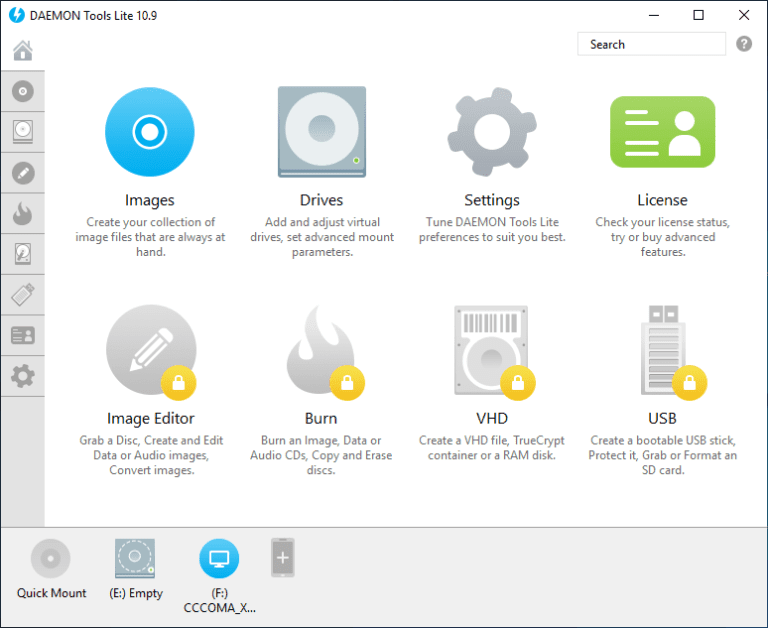
Il faut garder à l'esprit que la version gratuite est prise en charge par les annonces et que le programme d'installation tente d'installer le logiciel pirate (le navigateur Opera dans mon cas) lors de l'installation de Daemon Tools Lite. Soyez donc prudent et n'oubliez pas de choisir l'option "Installation personnalisée" lors de l'installation.
Prix: L'installation de fichiers ISO avec Daemon Tools Lite est gratuite avec des publicités. Pour les fonctionnalités avancées, vous devez soit mettre à niveau vers l'édition Professional, soit acheter des fonctionnalités individuelles si nécessaire.
Téléchargez Daemon Tools Lite
4. Gizmo dur
Gizmo Drive est un autre programme facile à utiliser pour installer différents types de fichiers image tels que ISO, IMG, BIN, CUE, NRG, etc. Vous pouvez également télécharger des fichiers de disque dur virtuel tels que VHD. Il existe certaines particularités de Gizmo Drive que vous pouvez créer des disques durs cryptés protégés par mot de passe et prendre en charge l'installation de plusieurs types de lecteurs virtuels à la fois et le déchargement d'images à partir de la ligne de commande Windows.
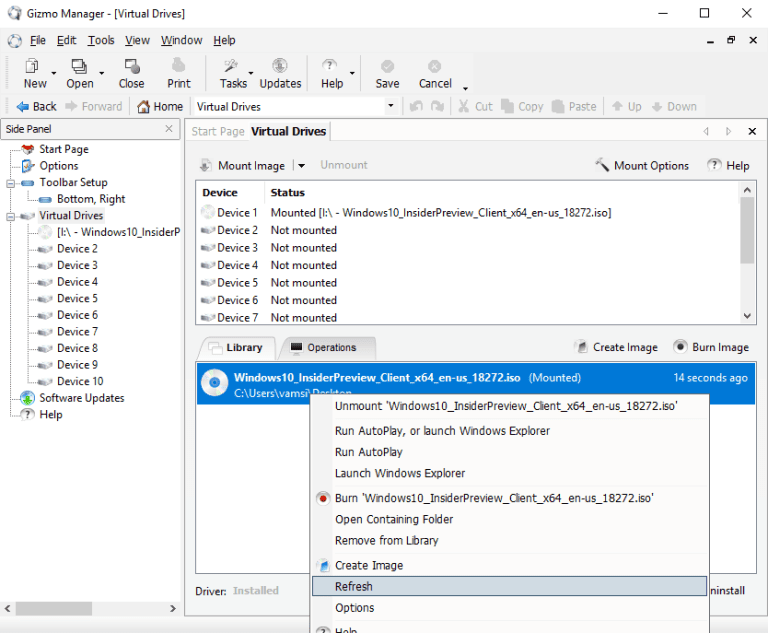
L’une des choses que j’aime vraiment chez Gizmo Drive, c’est qu’il a tellement d’options que vous pouvez le modifier pour répondre à vos besoins. De plus, le programme est si bien documenté que si vous vous arrêtez à tout moment, vous pouvez vous référer aux documents et vous déplacer à partir de là.
Prix: Gizmo Drive Free.
Télécharger Gizmo Drive
5. Boîte à outils ImDisk
Si vous recherchez un programme de montage ISO gratuit et à code source ouvert pour Windows, essayez d’utiliser le kit d’outils Imdisk.
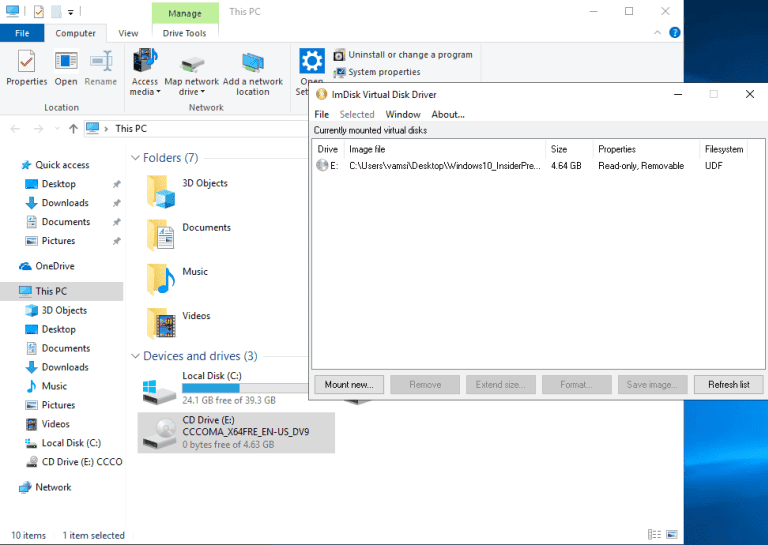
ImDisk Toolkit est un programme gratuit et à source ouverte permettant de télécharger une grande variété de fichiers image en quelques clics. Outre les fichiers ISO, vous pouvez installer des tailles de disque dur, des disquettes, etc. La particularité d’ImDisk Toolkit par rapport aux autres programmes de cette liste est qu’elle vous permet de mieux contrôler l’installation des fichiers image et ce qui se passe après l’installation. Par exemple, vous pouvez télécharger un fichier image, tel qu'un lecteur amovible, afin de disposer de fonctions d’échange sur le lecteur, vous pouvez créer un disque virtuel dans la mémoire virtuelle ou physique, vous pouvez charger des fichiers ISO en lecture seule d’une certaine taille pour l’installation de l’image. Si nécessaire, vous pouvez même ajuster l'image composite comme si elle était inscriptible ou corrigée.
Prix: gratuit et open source.
Telecharger ImDisk Toolkit
6. Virtual CloneDrive
Tout comme Daemon Tools, Virtual CloneDrive est l'un des plus anciens programmes populaires pour Windows pour télécharger des fichiers ISO. En fait, je l'ai utilisé au quotidien lorsque j'installe des logiciels et des données ISO. Contrairement à Daemon Tools, Virtual CloneDrive est créé dans un seul but. En tant que tel, Virtual CloneDrive est léger, compact et facile à utiliser. Une fois installé, faites un clic droit sur le fichier image et sélectionnez l'option "Monter", et vous êtes prêt à partir.
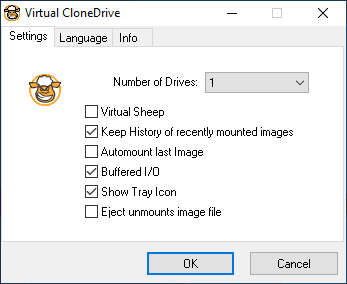
Bien que Virtual CloneDrive soit léger, il prend en charge plusieurs formats d'image tels que IMG, BIN, CUE, UDF, UDF, etc. L'une des choses que j'aime vraiment à propos de Virtual CloneDrive est qu'il peut ouvrir automatiquement le dernier fichier image. De plus, il conserve également un journal de tous les montages ISO, de sorte que vous pouvez à nouveau monter en un seul clic.
Prix: gratuit
Telecharger Virtual CloneDrive
7. Lecteur virtuel WinArchiver
WinArchiver Virtual Drive, parmi tous les programmes de cette liste, est le programme d'installation Windows le plus petit et le plus léger pour ISO. Comme son nom l'indique, contrairement aux fichiers image normaux, WinArchiver peut ouvrir des fichiers archive tels que RAR, ZIP, 7Z, etc. Comme avec WinCDEmu, vous pouvez exécuter des fichiers ISO automatiquement en cas de besoin.
Comme il est bon, pour une raison quelconque, WinArchiver n'est pas intégré à Windows Shell. Cela signifie qu'au lieu de cliquer avec le bouton droit de la souris et de sélectionner l'option d'installation de WinArchiver, vous devez ouvrir WinArchiver à partir du menu Démarrer, cliquer avec le bouton droit de la souris sur l'icône WinArchiver dans la barre des tâches, sélectionner l'option de téléchargement, puis parcourir et ouvrir le fichier image. C'est un processus long et compliqué pour une tâche simple.
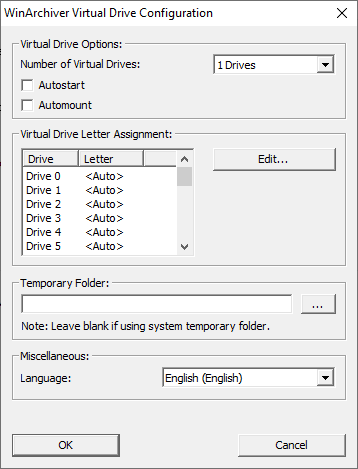
Cela étant dit, WinArchiver est bon dans ce qu'il fait. Si vous recherchez un logiciel léger pour monter des ISO, essayez de l'utiliser.
Prix: gratuit.
Téléchargement Lecteur virtuel WinArchiver
J'espère que cela aide. Si vous pensez que j'ai oublié l'un de vos logiciels d'installation ISO préférés pour Windows, veuillez commenter ci-dessous et partagez-le avec moi.







